写在之前
此系列文章以联发科MTK主控为例,谈谈平板电脑类产品PCB设计的流程及Layout设计注意事项;希望对刚接触Layout设计的朋友起到小小的辅助作用,以及和同行相互交流、相互提高的目的。
▼导入结构图▼
基本要素说明:
3、产品案例:平板电脑类产品
1、新建好PCB文件后,接下来需要导入结构工程师提供的结构图文件,一般为dxf格式,用于作PCB的Outline(板框);
2、菜单File-Import-DXF,如下图:
界面Ⅰ
3、界面如下,需要设置正确的单位及Subclass:
界面Ⅱ
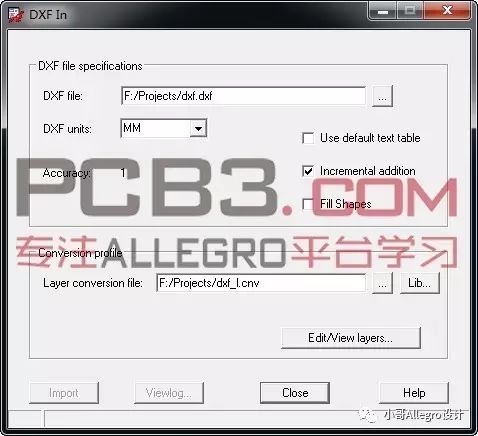
说明:
1、一般DXF文件名不要有中文字符;
2、格式单位(DXF units)一栏一般选择“MM”;结构工程师用公制单位居多;
3、导入DXF file后,Layer conversion file栏会自动填上相关信息;
4、单击“Edit/View layers”选项,界面如下:
界面Ⅲ
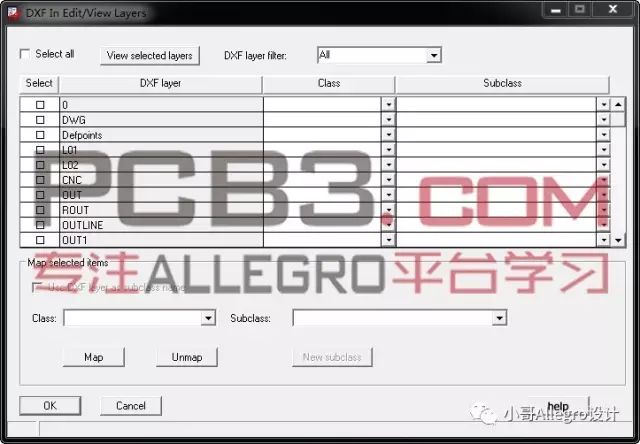
说明:
在这里我们需要做的就是,将DXF格式文件中的图层映射到Allegro PCB Editor中的Subclass中;
个人建议做法:选择所有的DXF layer图层,统一映射到某个名称的Subclass层;不建议直接映射到BOARD GEOMETRY/OUTLINE,因为后期结构图变化的话,调整图层不方便;如果结构图调整次数过多的话,还容易造成误选择;
建议新建一个Subclass,如BOARD GEOMETRY/DXF_0401,如果后期结构图调整,按照日期再新建一个Subclass即可,方便而且不易出错;
根据以上所说,设置如下:
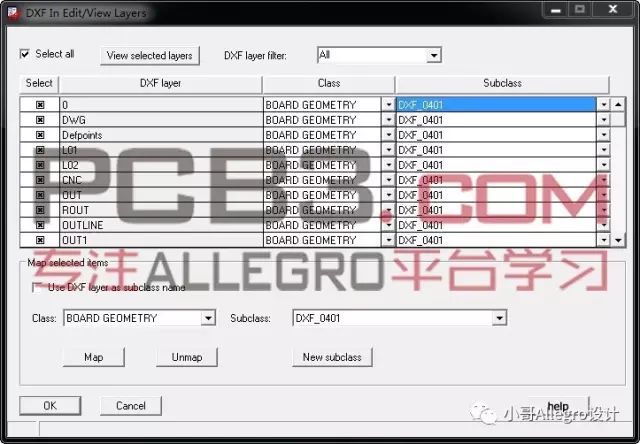
单击OK即可。
5、继续单击Import,则导入结构图文件:
界面Ⅳ
6、至此,结构图导入完毕;将此图形复制一份,把需要的轮廓Change到BOARD GEOMETRY/OUTLINE中即可。
7、板框确定后,就可以继续后面的导入网络表、器件布局等相关流程。
写在最后
说明:提供的DXF文件中,板框轮廓需要是完全闭合的,这样导入到Allegro后就是Shape属性,方便后期操作。
-
pcb
+关注
关注
4319文章
23080浏览量
397484 -
cpu
+关注
关注
68文章
10854浏览量
211573 -
平板电脑
+关注
关注
4文章
2016浏览量
77724 -
器件
+关注
关注
4文章
310浏览量
27824
原文标题:MTK平板PCB设计【盲埋孔板】之导入结构图
文章出处:【微信号:pcb3com,微信公众号:小哥Allegro】欢迎添加关注!文章转载请注明出处。
发布评论请先 登录
相关推荐




 谈谈平板电脑类产品PCB设计的流程及Layout设计注意事项
谈谈平板电脑类产品PCB设计的流程及Layout设计注意事项
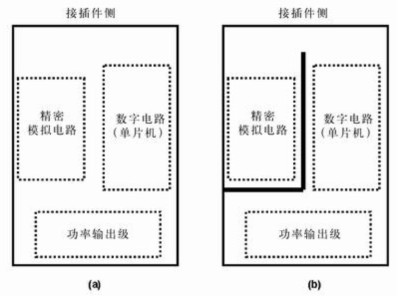

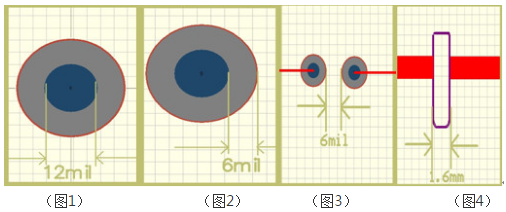
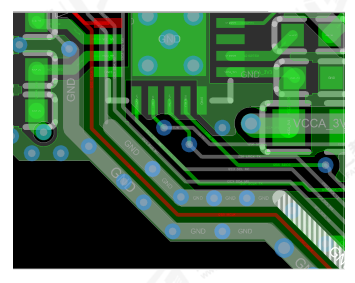










评论